Часто во время устранения неполадок многие сайты рекомендуют деактивировать все плагины и активировать их один за другим. Хуже всего то, что иногда вы блокируетесь из своей админ-панели WordPress, поэтому вы даже не можете легко деактивировать плагины. Если вы когда-либо сталкивались с белым экраном смерти, тогда вы точно знаете, о чем мы говорим. В этой статье мы покажем вам, как деактивировать все плагины WordPress, когда нет доступа к области wp-admin.
Есть два способа отключения ваших плагинов. Один требует использования FTP, а другой - использования phpMyAdmin.
Видеоурок
Если вам не нравятся видеоуроки или вы хотите двигаться в своем собственном темпе, тогда продолжайте читать инструкции ниже.
Деактивировать все плагины с помощью FTP
В этом методе вам нужно будет либо использовать FTP-клиент или файловый менеджер вашего хоста. Если вы не использовали FTP раньше, то вы можете посмотреть наши как использовать FTP для загрузки файлов в WordPress ,
Сначала вам нужно подключиться к вашему веб-сайту с помощью FTP-клиента или файлового менеджера в cPanel. После подключения вам нужно перейти в папку / wp-content /.
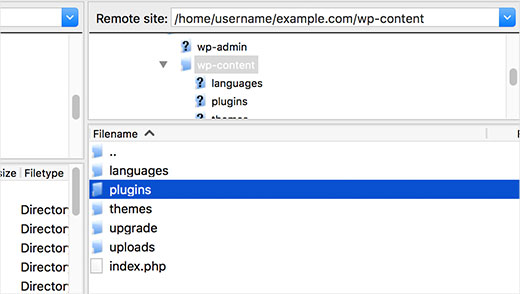
Внутри папки wp-content вы увидите папку с названием plugins. Здесь WordPress хранит все плагины, установленные на вашем сайте.
Щелкните правой кнопкой мыши папку плагинов и выберите «Переименовать». Измените имя папки плагинов на что угодно. В нашем примере мы назовем его «plugins.deactivate». Как только вы сделаете это, все ваши плагины будут деактивированы.
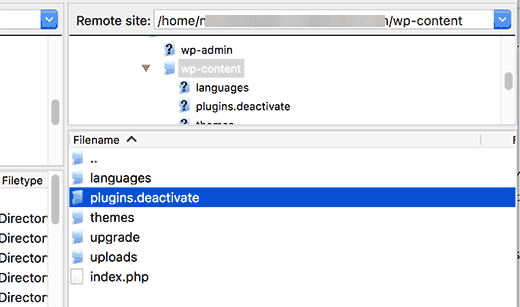
Обычно этот метод используется, когда вы заблокированы область администратора , Если проблема была с вашими плагинами, то вы должны иметь возможность войти в вашу админку WordPress.
После этого вернитесь в папку / wp-content / и переименуйте «plugins.deactivate» обратно в плагины. Теперь вы можете активировать один плагин за раз, пока ваш сайт снова не сломается. В этот момент вы будете точно знать, какой плагин вызвал проблему.
Деактивировать все плагины с помощью phpMyAdmin
По нашему мнению, метод FTP определенно проще, однако вы также можете отключить все плагины, используя PhpMyAdmin ,
Сначала вам нужно будет войти в свою панель управления хостингом. В этом примере мы показываем вам панель управления cPanel. Панель управления вашего хостинга может выглядеть иначе.
Вам нужно будет нажать на иконку phpMyAdmin в разделе «Базы данных».
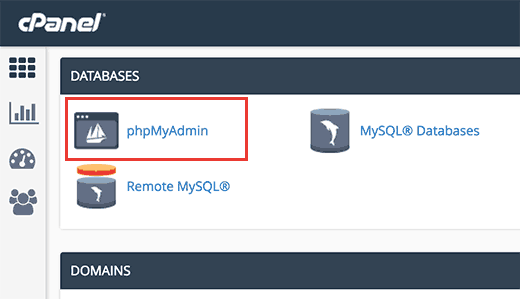
Это запустит phpMyAdmin в новом окне браузера. Вам нужно будет выбрать базу данных WordPress, если она еще не выбрана. После этого вы сможете увидеть таблицы базы данных WordPress.
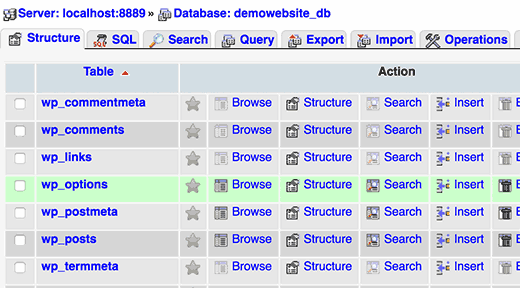
Как видите, все таблицы в базе данных имеют префикс wp_ перед именем таблицы. Ваши таблицы могут иметь другой префикс.
Вам нужно нажать на таблицу wp_options. Внутри таблицы wp_options вы увидите ряды различных опций. Вам нужно будет найти опцию «active_plugins» и затем нажать на ссылку «Изменить» рядом с ней.
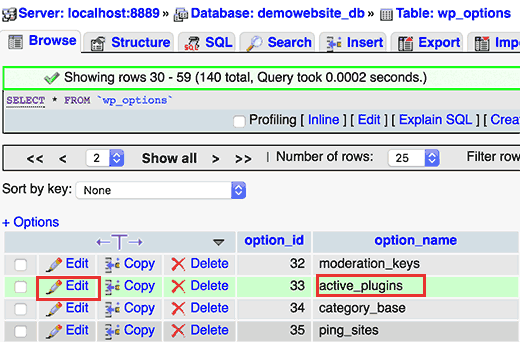
На следующем экране вам нужно изменить поле option_value на a: 0: {}, а затем нажать кнопку «Перейти», чтобы сохранить изменения.
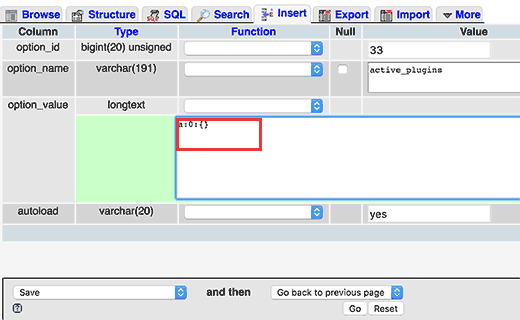
Вот и все, вы успешно деактивировали все плагины WordPress с помощью phpMyAdmin. Если это был плагин, не позволяющий вам получить доступ к административной области WordPress, то вы сможете войти в систему сейчас.
Мы надеемся, что эта статья помогла вам деактивировать все плагины в WordPress. Вы также можете увидеть наш список 7 лучших плагинов для резервного копирования WordPress ,
Если вам понравилась эта статья, пожалуйста, подпишитесь на нашу YouTube канал для видеоуроков WordPress. Вы также можете найти нас на щебет а также facebook ,